Typora 它依然是我心中的YYDS 最优美也是颜值最高的文档编辑神器 相信你永远不会抛弃它!
作者:极客小俊
公众号:同名

前言👀

作为程序员的我们,平常工作中肯定是要经常写一些api接口文档、技术笔记总结文档的 或者是技术分享之类的文章, 那么这肯定离不开一款高效、简洁、实用的文档编辑工具!
要知道对于我们长期要写文档的人来说 如果用一款很费事,很臃肿,并且功能又很凌乱的工具来写文档,那么就很可能花费了大量的时间在工具的学习上、以及文档格式的排版与调整上, 这样一来必定会降低我们写文档的效率!
虽然我之前也分享过其他的一些其他的markdown文档工具,但是就我个人觉得Typora依旧是用着最舒服并且最轻量级的写作神器!
Typora和markdown的简介 😃
由于可能有些朋友是刚刚接触Typora和markdown还不是很了解,这里我简单概述一下
Typora

Typora 是一款markdown文本编辑器,支持Macos、windows、Linux系统平台,还支持自定义CSS样式,数学公式、代码高亮、等特性,界面也是非常的简单,操作也不复杂,上手非常容易, 还支持各种漂亮的主题界面,让你写文档的时候有声有色!
当然编辑markdown的工具其实有很多,曾经没有Typora的时候我就一直使用的是world,也使用过MarkText、VScode等编辑器, 后来接触了Typora之后,才明白它更偏向于写程序相关文档,对程序员相当友好!
但是使用Typora之前,你得先学会markdown的语法才行!
markdown

markdown是一种简洁的文本式语言,具有轻量级、易写易读特点, 它允许我们使用纯文本格式编辑文档!
对图片、图表、数学公式均有支持,可以导出HTML、WORLD、PDF等多种类型文件。
并且对于我们程序员来说学习markdown无疑是非常有优势的, 可用于撰写一些技术文档和PDF电子书!
markdown编写的文档后缀为 .md, .markdown。
当前许多网站都广泛使用 markdown来撰写帮助文档或是用于论坛上发表消息。
例如:GitHub、简书、CSDN、reddit、Diaspora、Stack Exchange、OpenStreetMap、SourceForge等等..
如果你不了解markdown语法,也没有关系,以后我会专门针对markdown出一份教程!
总之Typora+markdown可以方便对文档内容进行布局处理,不再担心排版相关的问题,在编辑过程中就能预览到效果,所见即所得!
Typora 收费了!🙄
反正在我的印象当中,Typora一直都是免费的一个文档编辑器, 但自从去年11月份左右开始,Typora的作者 Abner Lee 突然宣布升级为1.x正式版本后,Typora 将收费!


虽然后来在一段时间当中某些历史Beta版本的Typora依旧可以免费使用, 但也会时不时的弹出一些提示框!
就像是最近又有很多在使用Typora的朋友又出现了一行提示:
`This beta version of Typora is expired, please download and install a newer version`
说明目前Beta测试版已过期,要求你去下载并安装新版本的Typora, 而目前最新版在未激活状态下的Typora可供我们免费体验十几天!
其实也就是让你花$14.99左右去购买最新版本! 其实也不是很贵,有条件的朋友建议还是支持一下!
Typora 0.11.18 beta版 修改注册表权限方式 让试用版继续发扬光大!🌞
概述
最近不是有很多朋友的Typora试用版过期了吗 你不妨试试这种方式去继续使用beta版,个人觉得这种方式更加简单!
也就是说你还是用的测试版情况下,并且强制提示了测试版已过期的信息
如图

你可以采用修改注册表的方式来继续使用它, 本人亲测可用!
1.运行注册表
在运行中输入regedit命令, 然后找到\HKEY_CURRENT_USER\Software\Typora路径
如图

2.设置权限
然后右键Typora选择权限
如图

然后根据下图,选择拒绝即可!

然后你再打开Typora就可以正常打开了!

结尾 🔚
以上就是Typora免费使用教程!
关于Typora与markdown的详细使用教程我也会在最近推出, 希望各位小伙伴多多关注与支持!
更多内容可以关注底部我的公众号查看! 说不定有你想不到的好东西哦😋😋😋😋😋
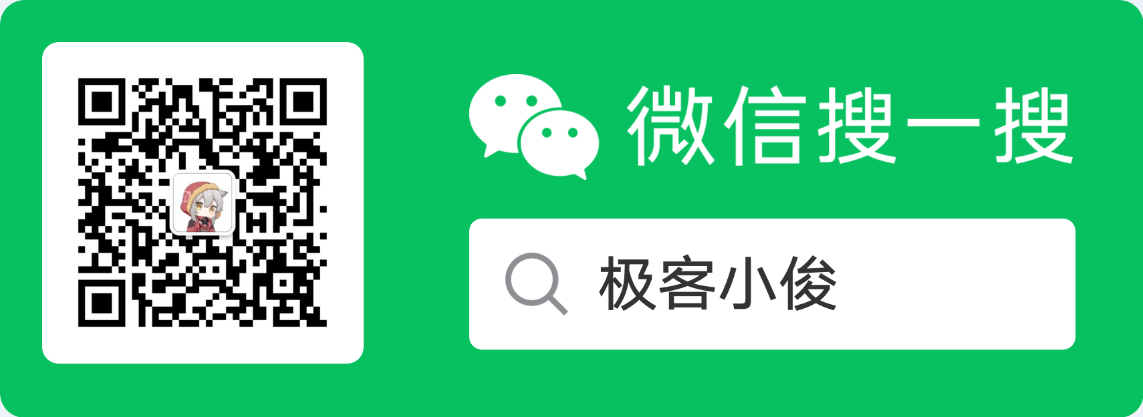
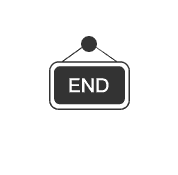
"👍点赞" "✍️评论" "💙收藏"

